发布时间:2025-08-20 09:32:07
在使用电脑的过程中,误删文件是一件令人懊恼的事情。无论是不小心删除了重要的文档、照片还是其他数据,都可能给我们带来不小的损失。那么,当电脑误删文件后,我们该如何恢复呢?以下是七个恢复效果还不错的方法,一起来看下吧。

方法1、在回收站还原
在很多的状况下,我们可以利用电脑系统自带的回收站功能。当我们删除文件时,通常它们会被移至回收站中。在这种情况下,我们只需打开回收站,找到误删的文件,右键点击选择“还原”菜单即可将其恢复到原来的位置。目前,这是最简单快捷的恢复方法,适用于大部分误删文件的情况。然而,如果说当前回收站已经被清空,想要去恢复的话难度是比较大的。

方法2、使用专业软件
其次,如果文件被直接删除而没有进入回收站,或者回收站中的文件被清空了,我们就需要借助一些专业的数据恢复软件来进行恢复。市面上有许多优秀的数据恢复软件,以“Superrecovery”软件为例:这款软件可以扫描电脑硬盘,查找已删除的文件,并尝试将其恢复。使用数据恢复软件时,我们需要注意选择合适的扫描模式和存储位置,以提高恢复的成功率。
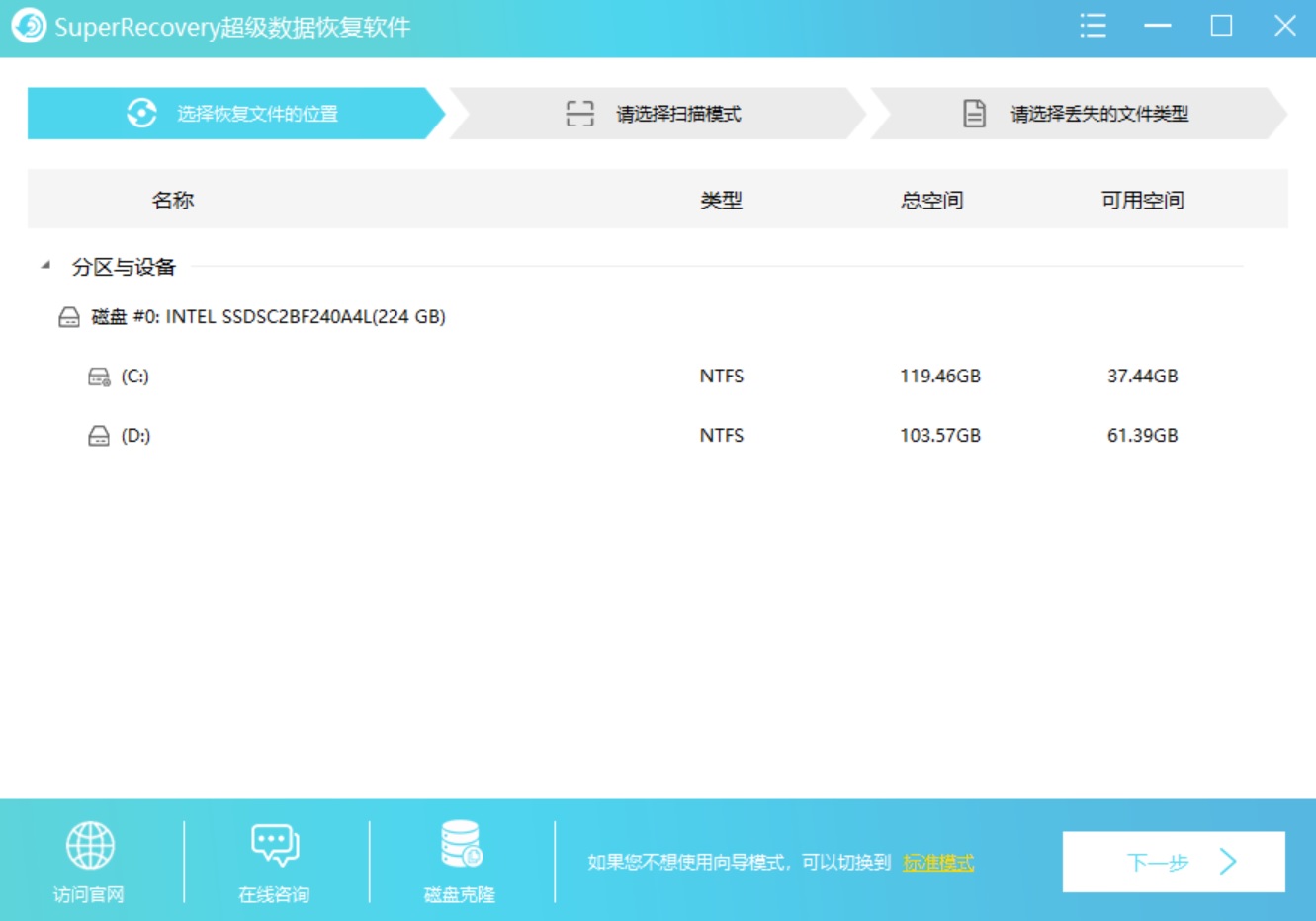
针对电脑误删文件的操作方法:首先,大家可以直接在电脑上运行“Superrecovery”软件,并在首界面选择“误删除恢复”的模式。当然了,如果说您的电脑文件是因为清空了回收站导致的,那么也可以选择“误清空回收站恢复”模式,并点击“下一步”。
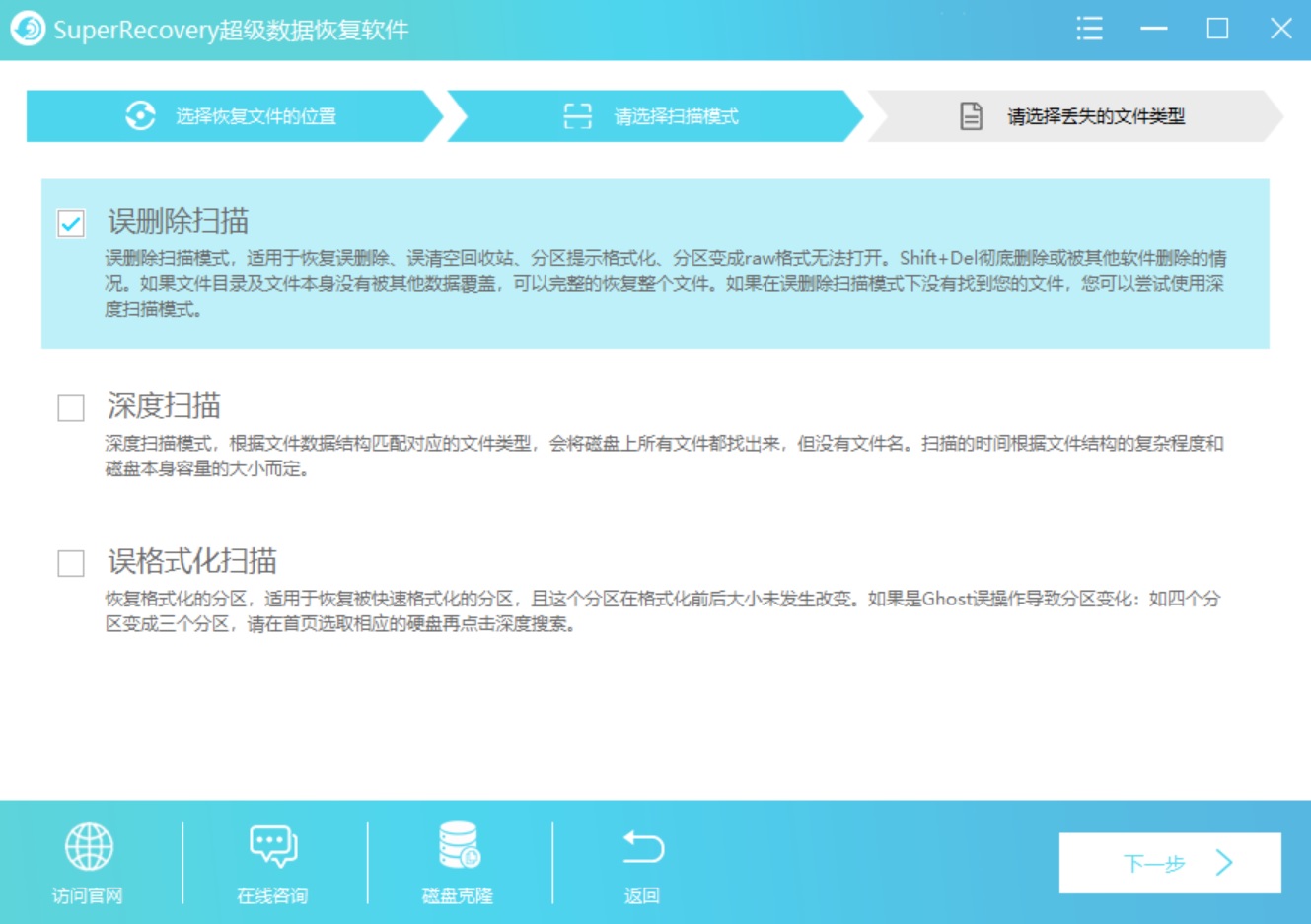
然后,对于需要找回文件所在的位置及类型进行筛选,并执行扫描的工作,一般扫描的时间取决于当前磁盘里文件的数量。确认找到自己想要找回的文件后,选中并点击“开始恢复”即可。如果说没有扫描出来需要恢复的文件,还可以返回到主界面,继续试试看“深度扫描”的功能。
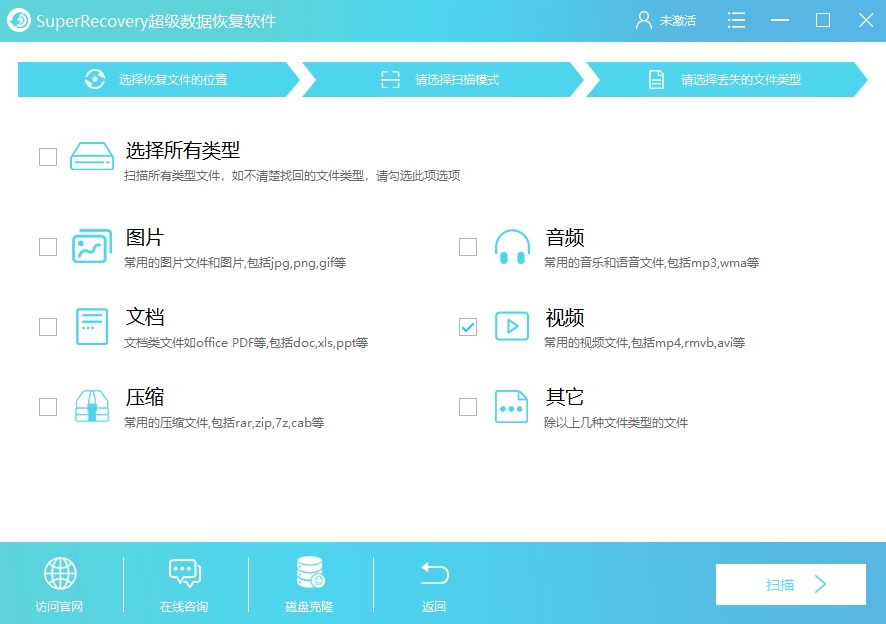
方法3、停止使用设备
现如今,在进行数据恢复之前,我们还应该避免对电脑进行新的写入操作,因为新的数据写入可能会覆盖已删除的文件,从而导致无法恢复。因此,在发现文件误删后,应立即停止使用电脑,避免进行任何可能会影响数据的操作。换句话说,只要原始存储文件的位置没有被覆盖,那么后续可以执行电脑文件恢复的可能性及方法是很多的。

方法4、系统自带功能
众所周知,电脑本身也包含一些可以用来找回误删文件的工具。比如 Windows 系统,它的“文件历史记录”就是一个这样的工具。如果你之前已经使用过这个功能,那么在文件不小心被删除后,就可以用它来把文件找回来。具体步骤是,先在文件存放的位置点击鼠标右键,接着从菜单里找到并点击“恢复以前的版本”。这时候,会出现一个界面,在这个界面中认真查找合适的版本,然后实施文件的补救措施。
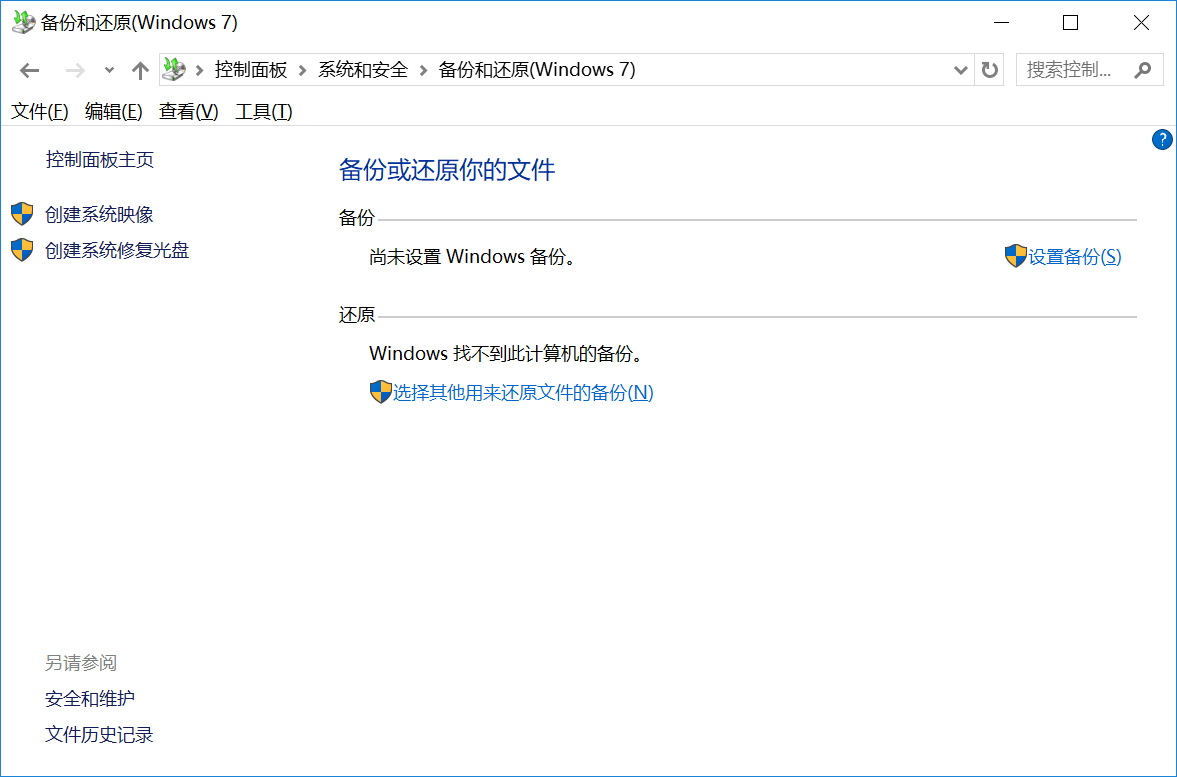
方法5、远程机构协助
要是文件误删是硬件问题引起的,那处理起来会比较麻烦。比如硬盘上有了坏区,导致文件不见了,就得先看看硬盘的状态。可以用专门的软件去检测,如果只是些小毛病,或许能自己修好。但要是故障很严重,可能就得请专门的数据恢复公司帮忙了,毕竟他们有更厉害的工具和本事。以前我的硬盘出了问题,里面有数据丢了,我一个人弄不好,后来请了专门的机构帮忙,才把一些文件弄回来了。

方法6、恢复注意事项
除了上面分享的六个方法以外,想要成功地将电脑上误删的文件恢复,您也有一些点是需要注意的!例如:修复文档存在潜在风险,比如:如果说运用数据修复工具时,一旦处置失当,便非常容易造成资料更加破损,或者还原的资料不完整。而且,在整个修复期间,倘若向误删文件所在的存储设备录入信息,就很可能会覆盖原有资料,从而造成无法复原。因此,为了提高数据还原的成效,需要立刻实施恰当的补救手段,并且防止执行多余的步骤。

方法7、备份目录还原
最后,如果你经常养成备份文件的规律,一旦不小心删除了文件,从备份中恢复起来就会非常简单。比如,可以利用系统自带的备份工具,或者使用其他软件来备份文件。首先需要弄清楚之前是用什么方法备份的,然后按照那个方法去打开备份,找到被删除的文件,把它恢复出来就行。之前我给项目资料在云端做了备份,一旦不小心删除了,就能够很快从网上硬盘找回,这就让我更加看重资料备份这件事了。
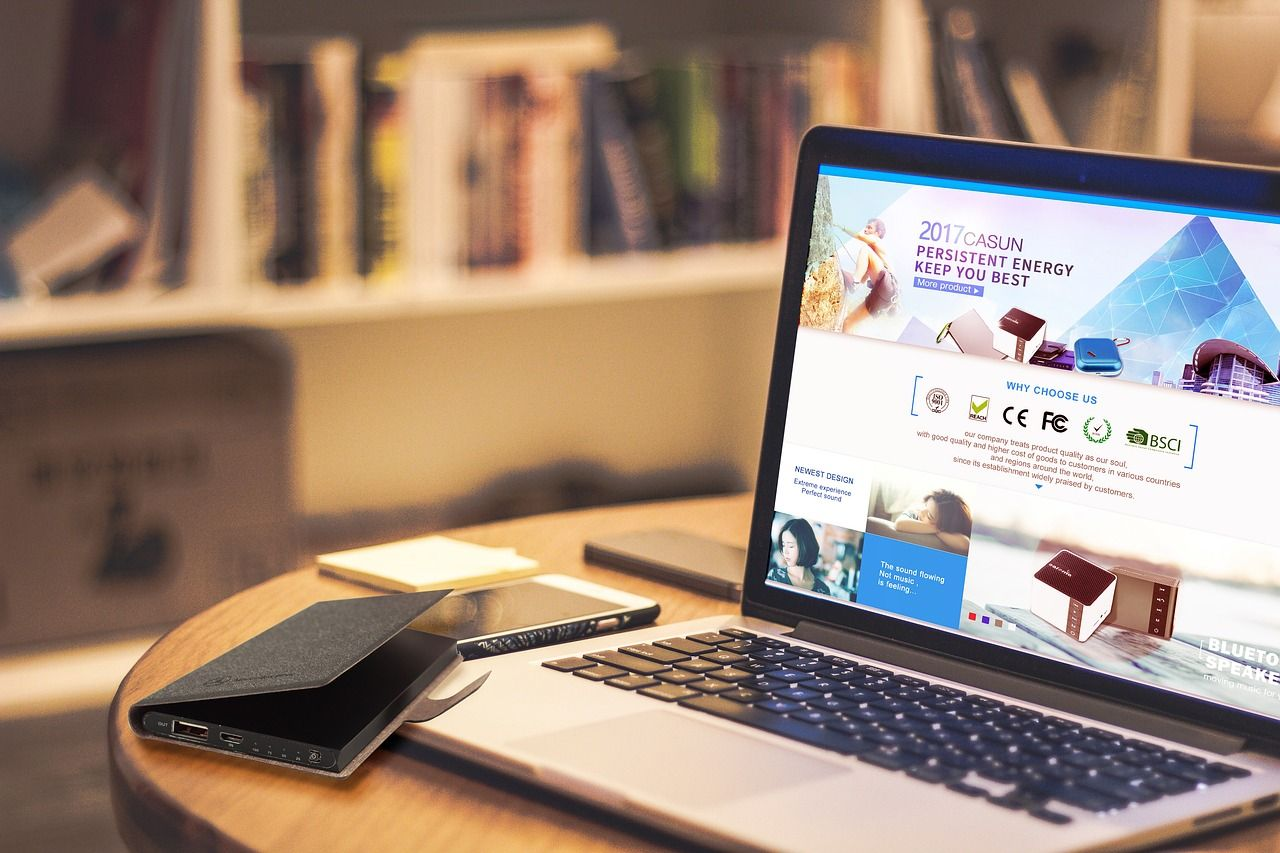
综上所述,当电脑误删文件时,我们不要惊慌失措。可以先尝试利用回收站功能进行恢复,如果不行再借助专业的数据恢复软件。要注意避免对电脑进行新的写入操作,并且定期进行数据备份,以防止类似情况的发生。通过这些方法,我们可以在一定程度上减少因误删文件而带来的损失,保护我们的重要数据。温馨提示:如果您在使用Superrecovery这款软件的时候遇到问题,请及时与我们联系,祝您电脑误删文件恢复操作成功。